|
ąÆčüąĄ ą▓ąĄčĆčüąĖąĖ AVR Studio ąŠčé Atmel ąŠčéą╗ąĖčćą░ą╗ąĖčüčī ą┐ą░ą┤čāč湥čüčéčīčÄ ąĖ ą╝ąĄą╗ą║ąĖą╝ąĖ ąĮąĄčāą┤ąŠą▒čüčéą▓ą░ą╝ąĖ, ąĖ ą┐ąĄčĆąĄčģąŠą┤ čüąŠ čüčéą░čĆąŠą╣ ą▓ąĄčĆčüąĖąĖ ąĮą░ ąĮąŠą▓čāčÄ ą┐čĆą░ą║čéąĖč湥čüą║ąĖ ąĮąĖą║ą░ą║ąĖčģ čāą╗čāčćčłąĄąĮąĖą╣ ąĮąĄ ą┤ą░ą▓ą░ą╗. ą¤ąŠčŹč鹊ą╝čā, ą┐ąŠą┐čĆąŠą▒ąŠą▓ą░ą▓ ą▓ąĄčĆčüąĖčÄ AVR Studio 5, ąĖ ąĮąĄ ąĮą░ą╣ą┤čÅ ą▓ ąĮąĄą╣ ą┐čĆą░ą║čéąĖč湥čüą║ąĖ ąĮąĖč湥ą│ąŠ ą┐ąŠą╗ąĄąĘąĮąŠą│ąŠ ąĖ ąĮąŠą▓ąŠą│ąŠ, ą║čĆąŠą╝ąĄ čüą╝ąĄąĮčŗ ąĖąĮč鹥čĆč乥ą╣čüą░, čÅ ą┤ąŠą╗ą│ąŠ ąŠčéą║ą╗ą░ą┤čŗą▓ą░ą╗ ą┐ąĄčĆąĄčģąŠą┤ ąĮą░ ąĮąŠą▓čāčÄ ą▓ąĄčĆčüąĖčÄ AVR Studio: Atmel Studio 6.

ą×čüąĮąŠą▓ąĮąŠąĄ ą┤ąŠčüč鹊ąĖąĮčüčéą▓ąŠ ąĮąŠą▓ąŠą╣ ą▓ąĄčĆčüąĖąĖ ą▒ąĄčüą┐ą╗ą░čéąĮąŠą╣ ą┐ąŠą┐čāą╗čÅčĆąĮąŠą╣ čüčĆąĄą┤čŗ čĆą░ąĘčĆą░ą▒ąŠčéą║ąĖ Atmel Studio 6 ąŠčé Atmel - ąŠąĮą░ č鹥ą┐ąĄčĆčī ąŠčüąĮąŠą▓čŗą▓ą░ąĄčéčüčÅ ąĮą░ ą┤ą▓ąĖąČą║ąĄ Visual Studio 2010, ąĖ ąĖą╝ąĄąĄčé ą░ą▒čüąŠą╗čÄčéąĮąŠ čéą░ą║ąŠą╣ ąČąĄ ąĖąĮč鹥čĆč乥ą╣čü, ą║ą░ą║ ąĖ ą┐ąŠą┐čāą╗čÅčĆąĮą░čÅ čüčĆąĄą┤ą░ čĆą░ąĘčĆą░ą▒ąŠčéą║ąĖ ą┐čĆąŠą│čĆą░ą╝ą╝ ą┤ą╗čÅ PC - Microsoft Visual Studio 2010. ąŁč鹊 čāą┐čĆąŠčēą░ąĄčé ąŠčüą▓ąŠąĄąĮąĖąĄ čüčĆąĄą┤čŗ ą┐čĆąŠą│čĆą░ą╝ą╝ąĖčĆąŠą▓ą░ąĮąĖčÅ AVR ą┤ą╗čÅ č鹥čģ, ą║č鹊 čāąČąĄ ąĘąĮą░ą║ąŠą╝ čü čéčĆą░ą┤ąĖčåąĖąŠąĮąĮčŗą╝ ąĖąĮč鹥čĆč乥ą╣čüąŠą╝ Visual Studio. ąÜčĆąŠą╝ąĄ č鹊ą│ąŠ, ąĘąĮą░čćąĖč鹥ą╗čīąĮąŠ ą┐ąŠą▓čŗčüąĖą╗ą░čüčī čāčüč鹊ą╣čćąĖą▓ąŠčüčéčī ą▓ čĆą░ą▒ąŠč鹥. ąÜčĆą░čéą║ąŠ ą┐ąĄčĆąĄčćąĖčüą╗čÄ ą┐ąŠą╗ąĄąĘąĮčŗąĄ ąĮąŠą▓ąŠą▓ą▓ąĄą┤ąĄąĮąĖčÅ, ą║ąŠč鹊čĆčŗąĄ ą╝ąĮąĄ čāą┤ą░ą╗ąŠčüčī ąĘą░ą╝ąĄčéąĖčéčī:
1. ą¤čĆąĖą▓čŗčćąĮą░čÅ čüčĆąĄą┤ą░ čĆą░ąĘčĆą░ą▒ąŠčéą║ąĖ Microsoft Visual Studio 2010 č鹥ą┐ąĄčĆčī ą┤ąŠčüčéčāą┐ąĮą░ ą┤ą╗čÅ AVR.
2. ąśąĮč鹥čĆč乥ą╣čü IDE čüčéą░ą╗ čĆą░ą▒ąŠčéą░čéčī ąĮą░ą┤ąĄąČąĮąĄąĄ.
3. ąÆą▓ąĄą┤ąĄąĮą░ ą║ą░č湥čüčéą▓ąĄąĮąĮą░čÅ ą┐ąŠą┤čüą▓ąĄčéą║ą░ čüąĖąĮčéą░ą║čüąĖčüą░.
4. ąÆ čĆąĄą┤ą░ą║č鹊čĆąĄ ą║ąŠą┤ą░ č鹥ą┐ąĄčĆčī ąĄčüčéčī ą░ą▓č鹊ąĘą░ą▓ąĄčĆčłąĄąĮąĖąĄ ą┐ąĄčĆąĄą╝ąĄąĮąĮčŗčģ, ąŠą┐ąĄčĆą░č鹊čĆąŠą▓, ą┐ąŠą┤čüą║ą░ąĘą║ąĖ ą┐ąŠ ąĖčüčģąŠą┤ąĮąŠą╝čā ą║ąŠą┤čā.
5. ąóąĄą┐ąĄčĆčī čüąĖčüč鹥ą╝ą░ čĆą░ąĘčĆą░ą▒ąŠčéą║ąĖ ą┐ąŠą┤ą┤ąĄčƹȹĖą▓ą░ąĄčé ąĮąĄ č鹊ą╗čīą║ąŠ AVR, AVR32 ąĖ XMEGA, ąĮąŠ ąĖ ą┐ą╗ą░čéč乊čĆą╝čā ARM┬« CortexŌäó-M.
6. ąÆ ą║ą░č湥čüčéą▓ąĄ čÅą┤čĆą░ ą║ąŠą╝ą┐ąĖą╗čÅčåąĖąĖ ąĖčüą┐ąŠą╗čīąĘčāąĄčéčüčÅ ą▓čüąĄ č鹊čé ąČąĄ GCC, ą║ąŠč鹊čĆčŗą╣ čāčüčéą░ąĮą░ą▓ą╗ąĖą▓ą░ąĄčéčüčÅ ą░ą▓č鹊ą╝ą░čéąĖč湥čüą║ąĖ ą▓ ą┐čĆąŠčåąĄčüčüąĄ ąĖąĮčüčéą░ą╗ą╗čÅčåąĖąĖ Atmel Studio. ąó. ąĄ. č鹥ą┐ąĄčĆčī ąĮąĄ ąĮčāąČąĮąŠ ąŠčéą┤ąĄą╗čīąĮąŠ čāčüčéą░ąĮą░ą▓ą╗ąĖą▓ą░čéčī čéčāą╗č湥ą╣ąĮ WinAVR, ą▓čüąĄ ąĄčüčéčī ą▓ ąŠą┤ąĮąŠą╝ ąĖąĮčüčéą░ą╗ą╗čÅč鹊čĆąĄ.
7. ąĪčéą░čĆčŗąĄ ą┐čĆąŠąĄą║čéčŗ AVR Studio ą╗ąĄą│ą║ąŠ ąĖą╝ą┐ąŠčĆčéąĖčĆčāčÄčéčüčÅ ą▓ ąĮąŠą▓čāčÄ čüčĆąĄą┤čā.
8. ąÆčŗą▓ąŠą┤ čüąŠąŠą▒čēąĄąĮąĖą╣ ą║ąŠą╝ą┐ąĖą╗čÅčåąĖąĖ ąŠčéčäąĖą╗čīčéčĆąŠą▓ą░ąĮčŗ ą┐ąŠ ąŠčłąĖą▒ą║ą░ą╝ (Errors) ąĖ ą┐čĆąĄą┤čāą┐čĆąĄąČą┤ąĄąĮąĖčÅą╝ (Warnings).
9. ąĢčüčéčī ą▓ąŠąĘą╝ąŠąČąĮąŠčüčéčī ą▒čŗčüčéčĆąŠ ą┐ąĄčĆąĄą╣čéąĖ ą║ čĆąĄą░ą╗ąĖąĘą░čåąĖąĖ (ąŠą┐ąĖčüą░ąĮąĖčÄ) čäčāąĮą║čåąĖąĖ, ą┐ąĄčĆąĄą╝ąĄąĮąĮąŠą╣ ąĖą╗ąĖ ą╝ą░ą║čĆąŠčüą░, ą▓čŗą┤ąĄą╗ąĖą▓ ąĄą│ąŠ ą▓ čĆąĄą┤ą░ą║č鹊čĆąĄ ąĖ ąĮą░ąČą░ą▓ Alt+G.
10. ą¤ąŠčÅą▓ąĖą╗ą░čüčī čāą┤ąŠą▒ąĮą░čÅ čäąĖčćą░ ą┐ąĄčĆąĄąĖą╝ąĄąĮąŠą▓ą░ąĮąĖčÅ ą┐ąĄčĆąĄą╝ąĄąĮąĮčŗčģ, ą║ąŠąĮčüčéą░ąĮčé ąĖ čäčāąĮą║čåąĖą╣ č湥čĆąĄąĘ ą╝ąĄąĮčÄ VAssistX -> Refactor -> Rename... (čäčāąĮą║čåąĖčÅ Refactor -> Rename čéą░ą║ąČąĄ ą┤ąŠčüčéčāą┐ąĮą░ ą▓ ą║ąŠąĮč鹥ą║čüčéąĮąŠą╝ ą╝ąĄąĮčÄ čĆąĄą┤ą░ą║č鹊čĆą░ ą║ąŠą┤ą░).
ą¦č鹊, ąĮą░ ą╝ąŠą╣ ą▓ąĘą│ą╗čÅą┤, ąĄčēąĄ čéčĆąĄą▒čāąĄčé ą┤ąŠčĆą░ą▒ąŠčéą║ąĖ:
1. ąÜ čüąŠąČą░ą╗ąĄąĮąĖčÄ, ą▓ ą║ąŠąĮč鹥ą║čüčéąĮąŠą╝ ą╝ąĄąĮčÄ ąĮąĄčé ą┐čĆąĖą▓čŗčćąĮąŠą│ąŠ ą┐čāąĮą║čéą░ "ą¤ąĄčĆąĄą╣čéąĖ ą║ ąŠą┐čĆąĄą┤ąĄą╗ąĄąĮąĖčÄ .." (Go to definition of ..), ą║ąŠč鹊čĆąŠąĄ čāą┤ąŠą▒ąĮąŠ ą┤ą╗čÅ ąĮą░čģąŠąČą┤ąĄąĮąĖą╣ ą╝ąĄčüčé ąŠą┐čĆąĄą┤ąĄą╗ąĄąĮąĖčÅ ą┐ąĄčĆąĄą╝ąĄąĮąĮčŗčģ, ą╝ą░ą║čĆąŠąŠą┐čĆąĄą┤ąĄą╗ąĄąĮąĖą╣ ąĖ čäčāąĮą║čåąĖą╣. ąĢą│ąŠ ąĘą░ą╝ąĄąĮčÅąĄčé ą│ąŠčĆčÅčćą░čÅ ą║ąŠą╝ą▒ąĖąĮą░čåąĖčÅ ą║ą╗ą░ą▓ąĖčł Alt+G.
2. ąĪą┐čĆą░ą▓ąŠčćąĮą░čÅ čüąĖčüč鹥ą╝ą░ ą┐ąĄčĆąĄąĮąĄčüąĄąĮą░ ą▓ ąŠąĮą╗ą░ą╣ąĮ ąĖ ąĮąĄ ąŠč湥ąĮčī čāą┤ąŠą▒ąĮą░.
[ą¤ąĄčĆą▓ąŠąĮą░čćą░ą╗čīąĮą░čÅ ąĮą░čüčéčĆąŠą╣ą║ą░ Atmel Studio 6]
ąöą╗čÅ čāą┤ąŠą▒čüčéą▓ą░ čĆą░ą▒ąŠčéčŗ ąĮąĄą║ąŠč鹊čĆčŗąĄ ąŠą┐čåąĖąĖ ąĖą╝ąĄąĄčé čüą╝čŗčüą╗ čüčĆą░ąĘčā ąĮą░čüčéčĆąŠąĖčéčī ą┐ąŠčüą╗ąĄ ą┐ąĄčĆą▓ąŠą│ąŠ ąĘą░ą┐čāčüą║ą░ Atmel Studio.
1. ą×čéčüčéčāą┐čŗ ąĖ čéą░ą▒čāą╗čÅčåąĖąĖ ą▓ č鹥ą║čüč鹊ą▓ąŠą╝ čĆąĄą┤ą░ą║č鹊čĆąĄ: ąĪąĄčĆą▓ąĖčü -> ą¤ą░čĆą░ą╝ąĄčéčĆčŗ... -> ąóąĄą║čüč鹊ą▓čŗą╣ čĆąĄą┤ą░ą║č鹊čĆ -> ąÆčüąĄ čÅąĘčŗą║ąĖ -> ąóą░ą▒čāą╗čÅčåąĖčÅ. ąØą░čüčéčĆąŠą╣č鹥 ąĮčāąČąĮčŗą╣ ąĖąĮč鹥čĆą▓ą░ą╗ čéą░ą▒čāą╗čÅčåąĖąĖ ą▓ čüąĖą╝ą▓ąŠą╗ą░čģ, ąĖ ą┐ąĄčĆąĄą║ą╗čÄčćąĖč鹥 čĆą░ą┤ąĖąŠą║ąĮąŠą┐ą║čā čéąĖą┐ą░ čéą░ą▒čāą╗čÅčåąĖąĖ ąĮą░ "ąÆčüčéą░ą▓ą╗čÅčéčī ą┐čĆąŠą▒ąĄą╗čŗ".
2. ąÆčüąĄ ą║ąŠą╝ą╝ąĄąĮčéą░čĆąĖąĖ ąĮą░ čĆčāčüčüą║ąŠą╝ ą┐ąŠą┤čüą▓ąĄčćąĖą▓ą░čÄčéčüčÅ čüą┐ąĄą╗č湥ą║ąĄčĆąŠą╝ Visual Assist X ą║čĆą░čüąĮčŗą╝, ą║ą░ą║ ąŠčłąĖą▒ąŠčćąĮčŗąĄ, ą┐ąŠčŹč鹊ą╝čā ą┐čĆąŠą▓ąĄčĆą║čā čüąĖąĮčéą░ą║čüąĖčüą░ ą▓ ą║ąŠą╝ą╝ąĄąĮčéą░čĆąĖčÅčģ ąĮčāąČąĮąŠ ąŠčéą║ą╗čÄčćąĖčéčī. ąŁč鹊 ą┤ąĄą╗ą░ąĄčéčüčÅ č湥čĆąĄąĘ VAssistX -> Visual Assist X Options... -> Advanced -> Underlines -> čüąĮąĖą╝ąĖč鹥 ą│ą░ą╗ąŠčćą║čā "Underline spelling errors in comments and strings using ..".
[ąØą░čüčéčĆąŠą╣ą║ą░ ą▓čŗą▒čĆą░ąĮąĮąŠą│ąŠ ą┤ą╗čÅ ą║ąŠą╝ą┐ąĖą╗čÅčåąĖąĖ čéčāą╗č湥ą╣ąĮą░ - Flavour Configuration]
ą¤čĆąŠąĄą║čé (ąĖčüčģąŠą┤ąĮčŗą╣ ą║ąŠą┤ ąĮą░ C ąĖ/ąĖą╗ąĖ ASM) čüąŠą▒ąĖčĆą░ąĄčéčüčÅ ą║ąŠą╝ą┐ąĖą╗čÅč鹊čĆąŠą╝ GCC, ą║ ą║ąŠč鹊čĆąŠą╝čā ą▓ ą║ąŠą╝ą┐ą╗ąĄą║č鹥 ąĖą┤čāčé ą▒ąĖą▒ą╗ąĖąŠč鹥ą║ąĖ ąĖ čäą░ą╣ą╗čŗ ąĘą░ą│ąŠą╗ąŠą▓ą║ąŠą▓ (čģąĄą┤ąĄčĆčŗ, header, čäą░ą╣ą╗čŗ čü čĆą░čüčłąĖčĆąĄąĮąĖąĄą╝ *.h). ąŁč鹊čé ąĮą░ą▒ąŠčĆ GCC+ą▒ąĖą▒ą╗ąĖąŠč鹥ą║ąĖ+čģąĄą┤ąĄčĆčŗ ąĮą░ąĘčŗą▓ą░čÄčéčüčÅ čéčāą╗č湥ą╣ąĮąŠą╝ (toolchain). ąóčāą╗č湥ą╣ąĮčŗ ą╝ąŠą│čāčé ą▒čŗčéčī čĆą░ąĘąĮčŗąĄ - ąĄčüčéčī WinAVR (ą▓ ąĮąĄą│ąŠ ą▓čģąŠą┤ąĖčé ą║ąŠą╝ą┐ąĖą╗čÅč鹊čĆ avr-gcc, ą▒ąĖą▒ą╗ąĖąŠč鹥ą║ąĖ, ąĘą░ą│ąŠą╗ąŠą▓ą║ąĖ, ą╝ą░ą║čĆąŠčüčŗ), ąĖ ąĄčüčéčī Atmel Toolchain (ą║ąŠč鹊čĆčŗą╣ čüą┤ąĄą╗ą░ąĮ ą║ąŠą╝ą┐ą░ąĮąĖąĄą╣ Atmel ąĮą░ ąŠčüąĮąŠą▓ąĄ GNU AVR toolchain, ąĖ ą▓ ąĮąĄą│ąŠ čéą░ą║ąČąĄ ą▓čģąŠą┤ąĖčé ą║ąŠą╝ą┐ąĖą╗čÅč鹊čĆ avr-gcc, ą▒ąĖą▒ą╗ąĖąŠč鹥ą║ąĖ ąĖ ąĘą░ą│ąŠą╗ąŠą▓ą║ąĖ).
Atmel Toolchain čāčüčéą░ąĮą░ą▓ą╗ąĖą▓ą░ąĄčéčüčÅ čüąŠą▓ą╝ąĄčüčéąĮąŠ čü Atmel Studio. ąó. ąĄ. čāčüčéą░ąĮąŠą▓ąĖą▓ Atmel Studio, ąÆčŗ čüčĆą░ąĘčā ą┐ąŠą╗čāčćą░ąĄč鹥 ą▓ąĄčüčī ąĮąĄąŠą▒čģąŠą┤ąĖą╝čŗą╣ ąĮą░ą▒ąŠčĆ ąĖąĮčüčéčĆčāą╝ąĄąĮč鹊ą▓ ą┤ą╗čÅ čĆą░ąĘčĆą░ą▒ąŠčéą║ąĖ. ąŁč鹊 ą┤ąŠą▓ąŠą╗čīąĮąŠ čāą┤ąŠą▒ąĮąŠ, ą┐ąŠč鹊ą╝čā čćč鹊 ą▓ čĆą░ąĮąĮąĖčģ ą▓ąĄčĆčüąĖčÅčģ AVR Studio ą┐čĆąĖčģąŠą┤ąĖą╗ąŠčüčī ąĘą░ą│čĆčāąČą░čéčī ąĖ čāčüčéą░ąĮą░ą▓ą╗ąĖą▓ą░čéčī ąŠčéą┤ąĄą╗čīąĮąŠ ąĄčēąĄ ąĖ ą┐ą░ą║ąĄčé WinAVR.
Atmel Studio ą┐ąŠąĘą▓ąŠą╗čÅąĄčé ą║ąŠą╝ą┐ąĖą╗ąĖčĆąŠą▓ą░čéčī ąÆą░čł ą┐čĆąŠąĄą║čé čĆą░ąĘąĮčŗą╝ąĖ čéčāą╗č湥ą╣ąĮą░ą╝ąĖ, ą▓ ąĘą░ą▓ąĖčüąĖą╝ąŠčüčéąĖ ąŠčé ą▓čŗą▒čĆą░ąĮąĮčŗčģ č鹥ą║čāčēąĖčģ ąĮą░čüčéčĆąŠąĄą║. ąó. ąĄ. ą╝ąŠąČąĮąŠ ą▓ ąŠą┤ąĮąŠą╝ ą┐čĆąŠąĄą║č鹥 ąĮą░čüčéčĆąŠąĖčéčī, ą║ ą┐čĆąĖą╝ąĄčĆčā, ą┤ą▓ąĄ ą║ąŠąĮčäąĖą│čāčĆą░čåąĖąĖ, ą▓ ąŠą┤ąĮąŠą╣ ąĖąĘ ą║ąŠč鹊čĆčŗčģ ą┐čĆąŠąĄą║čé ą▒čāą┤ąĄčé ą║ąŠą╝ą┐ąĖą╗ąĖčĆąŠą▓ą░čéčīčüčÅ čéčāą╗č湥ą╣ąĮąŠą╝ Atmel, ą░ ą▓ ą┤čĆčāą│ąŠą╣ - čéčāą╗č湥ą╣ąĮąŠą╝ WinAVR. ą£ąŠąČąĮąŠ ą┤ą░ąČąĄ čüąŠąĘą┤ą░čéčī ąĮąĄčüą║ąŠą╗čīą║ąŠ ą║ąŠąĮčäąĖą│čāčĆą░čåąĖą╣ čéčāą╗č湥ą╣ąĮąŠą▓, ąĮą░ą┐čĆąĖą╝ąĄčĆ ą┤ą╗čÅ čĆą░ąĘąĮčŗčģ ą▓ąĄčĆčüąĖą╣ WinAVR.
ąÜąŠąĮčäąĖą│čāčĆąĖčĆąŠą▓ą░ąĮąĖąĄ čéčāą╗č湥ą╣ąĮąŠą▓ ą┐ąŠč湥ą╝čā-č鹊 ąĮą░ąĘą▓ą░ą╗ąĖ ąĮąĄčüą║ąŠą╗čīą║ąŠ čüčéčĆą░ąĮąĮčŗą╝ ąŠą▒čĆą░ąĘąŠą╝ - "Flavour Configuration". ąöąŠčüčéčāą┐ąĮąŠ ą║ąŠąĮčäąĖą│čāčĆąĖčĆąŠą▓ą░ąĮąĖąĄ č湥čĆąĄąĘ ą╝ąĄąĮčÄ Tools (ąĪąĄčĆą▓ąĖčü) -> Options (ą¤ą░čĆą░ą╝ąĄčéčĆčŗ...) -> Toolchain -> Flavour Configuration. ą¤ąŠ čāą╝ąŠą╗čćą░ąĮąĖčÄ, čüčĆą░ąĘčā ą┐ąŠčüą╗ąĄ čāčüčéą░ąĮąŠą▓ą║ąĖ Atmel Studio ą┤ąŠčüčéčāą┐ąĮą░ č鹊ą╗čīą║ąŠ ąŠą┤ąĮą░ ą║ąŠąĮčäąĖą│čāčĆą░čåąĖčÅ - Native, ą║ąŠč鹊čĆą░čÅ čüąŠąŠčéą▓ąĄčéčüčéą▓čāąĄčé čéčāą╗čćą░ą╣ąĮčā Atmel (čéčāą╗č湥ą╣ąĮąŠą▓ čüčéą░ą▓ąĖčéčüčÅ čüčĆą░ąĘčā ąĮąĄčüą║ąŠą╗čīą║ąŠ ą┤ą╗čÅ čĆą░ąĘąĮčŗčģ ą┐ą╗ą░čéč乊čĆą╝, ą║ ą┐čĆąĖą╝ąĄčĆčā, čéčāą╗č湥ą╣ąĮ ą┤ą╗čÅ AVR čāčüčéą░ąĮąŠą▓ą╗ąĄąĮ ą▓ ą┐ą░ą┐ą║čā C: \ Program Files \ Atmel \ Atmel Studio 6.0 \ extensions \ Atmel \ AVRGCC \ 3.3.2.31 \ AVRToolchain \ bin ).
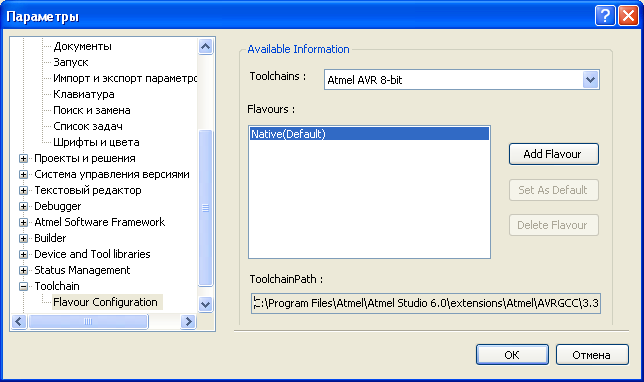
ąöąŠą┐ąŠą╗ąĮąĖč鹥ą╗čīąĮčŗąĄ čéčāą╗č湥ą╣ąĮčŗ ą╝ąŠąČąĮąŠ čāčüčéą░ąĮąŠą▓ąĖčéčī ą┐ąŠ ą║ąĮąŠą┐ą║ąĄ Add Flavour. ąØčāąČąĮąŠ ą┐čĆąŠčüč鹊 čāą║ą░ąĘą░čéčī ą┐čāčéčī ą┤ąŠ čāčüčéą░ąĮąŠą▓ą╗ąĄąĮąĮąŠą│ąŠ čéčāą╗č湥ą╣ąĮą░. ąØą░ą┐čĆąĖą╝ąĄčĆ, ą┤ą╗čÅ WinAVR-20100110 ą┐čāčéčī ą▒čāą┤ąĄčé C : \ WinAVR-20100110 \ bin.
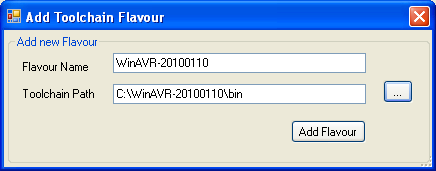
ąÆčŗą▒čĆą░čéčī ąĖčüą┐ąŠą╗čīąĘčāąĄą╝čŗą╣ ą┤ą╗čÅ ą┐čĆąŠąĄą║čéą░ čéčāą╗č湥ą╣ąĮ ą╝ąŠąČąĮąŠ ą▓ čüą▓ąŠą╣čüčéą▓ą░čģ ą┐čĆąŠąĄą║čéą░, Advanced -> ą▓čŗą┐ą░ą┤ą░čÄčēąĖą╣ čüą┐ąĖčüąŠą║ Toolchain Flavour. |

ąÜąŠą╝ą╝ąĄąĮčéą░čĆąĖąĖ
RSS ą╗ąĄąĮčéą░ ą║ąŠą╝ą╝ąĄąĮčéą░čĆąĖąĄą▓ čŹč鹊ą╣ ąĘą░ą┐ąĖčüąĖ